想要保存网页上的图片,一般我们都是使用鼠标右键菜单的图片保存功能,如果遇到网页中有多张图片的话可能还会使用一些额外的扩展或者第三方软件。但是如果遇到不同网页里的不同图片,想要保存的话似乎也就只能一张一张的处理了。不过有了今天我们为大家带来的这款 imgPark 小工具,一切问题都可以迎刃而解。
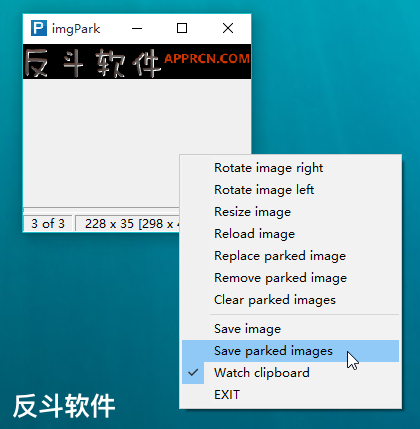
imgPark 的用法很简单,运行后你就可以将它放到一边不用管了。然后在需要保存的网页图片上进行复制图片的操作,这时 imgPark 会对每张复制了的图片进行计数并复制,你可以在它的界面上对图片进行预览。当你复制图片得差不多的时候,可以使用鼠标在 imgPark 上点击右键,然后在弹出的右键菜单中点击「Save parked images」并选择图片保存的位置和格式,就可以将之前你复制了的图片批量保存了。你也可以对单张图片进行保存,也可以对图片进行旋转、修改大小等设置。
imgPark 也有个不好的地方,就是对 PNG 格式的图片优化不当,会造成透明的图片失去透明度。而且保存的图片格式也只有 BMP 和 JPG 两种,有局限性。
| 微信搜索「反斗软件」或扫描上方二维码关注我们,每天为你送上精选的限免信息,更便捷的限免信息获取方式,不定时举行有奖活动 |

![YouplaBoum! - 像交友软件一样快速筛选图片并批量删除[macOS]-反斗软件](https://wwwapprcn.macapp8.com/YouplaBoum-1.webp)

![SingleFile - 一键将网页保存为单文件网页[Chrome、Firefox、Edge 扩展]-反斗软件](https://wwwapprcn.macapp8.com/SingleFile.jpg)
![Squoosh - Google Chrome 团队出品的图片压缩工具[Web]-反斗软件](http://wwwapprcn.macapp8.com/Squoosh-1.png)
![Copy-Images - 直接复制图片内容[Windows]-反斗软件](https://wwwapprcn.macapp8.com/Copy-Image-1.png)
![bigjpg.com - AI 人工智能图片放大[Web]-反斗软件](https://wwwapprcn.macapp8.com/bigjpg-1.png)
![DragDropToClipboard - 拖拽复制文件地址[Windows]-反斗软件](https://wwwapprcn.macapp8.com/DragDropToClipboard.png)
![X-Mouse Button Control - 鼠标按键方案修改工具[Windows]-反斗软件](https://wwwapprcn.macapp8.com/x-mouse-button-control-1.png)
![Spaceman - 在菜单栏上显示当前是第几个桌面[macOS]-反斗软件](https://wwwapprcn.macapp8.com/Spaceman.png)
![PrintFriendly - 可编辑网页打印插件[Chrome、Firefox、Edge 扩展]-反斗软件](https://wwwapprcn.macapp8.com/PrintFriendly.png)


